こんにちは、ぽこみちです。
FX口座の開設が完了したら、次にEAを常に稼働させておくためVPS(仮想サーバ)を契約する必要があります。
お手持ちのPCを常にONにしておいてもいいのですが、OSのアップデートなどでPCが再起動するリスクがあるので、VPSの利用をおすすめしています。
なお、この記事ではXMで口座開設した場合の手順を紹介します。
様々な会社がVPSを提供していますが、XMで口座開設している場合、一定条件(後述します)を満たすと無料でVPSを利用できます。
XMのVPSを利用する方法
XMが提供しているBeeksFXのVPSを利用する方法を解説していきます。
VPSの申し込み方法
まず、VPSに申し込むためXMにログインします。
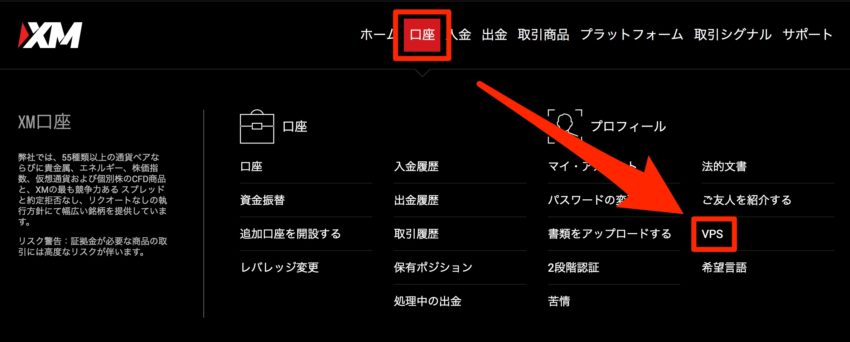
メニューの「口座」を開いて、「VPS」をクリックします。
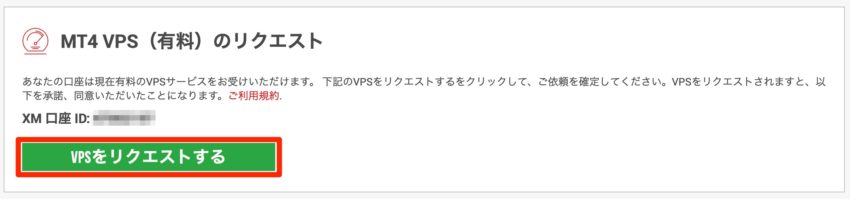
VPSを開くと「MT4 VPS(有料)のリクエスト」という項目があるので、「VPSをリクエストする」をクリックします。
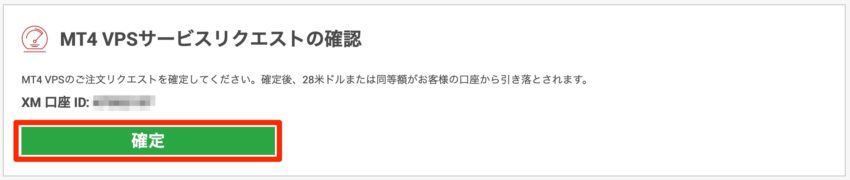
VPS申し込みの確認画面が表示されるので、「確定」をクリックすると申し込み完了です。
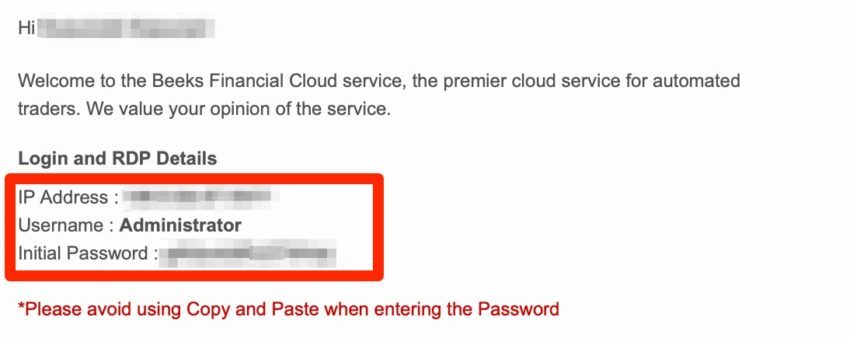
申し込みが完了したら、英語のメールが届きます。
赤く囲った部分がVPSのアクセスに重要な情報です。
XMが提供するVPSは1ヶ月28ドルかかりますが、以下の2つの条件を満たすと無料で利用することができます。
● 口座残高が5,000ドル(約55万円以上)
● 月間取引5Lot以上
新規申し込み時には口座残高がある必要があるので、先に入金を済ませておいてください。
VPSのアクセス方法
ここからはVPSへのアクセス方法になりますが、WindowsとMacで方法が少し異なるので、分けて解説します。
WindowsでVPSにアクセスする方法
まず、WindowsからVPSにアクセスする方法から解説します。
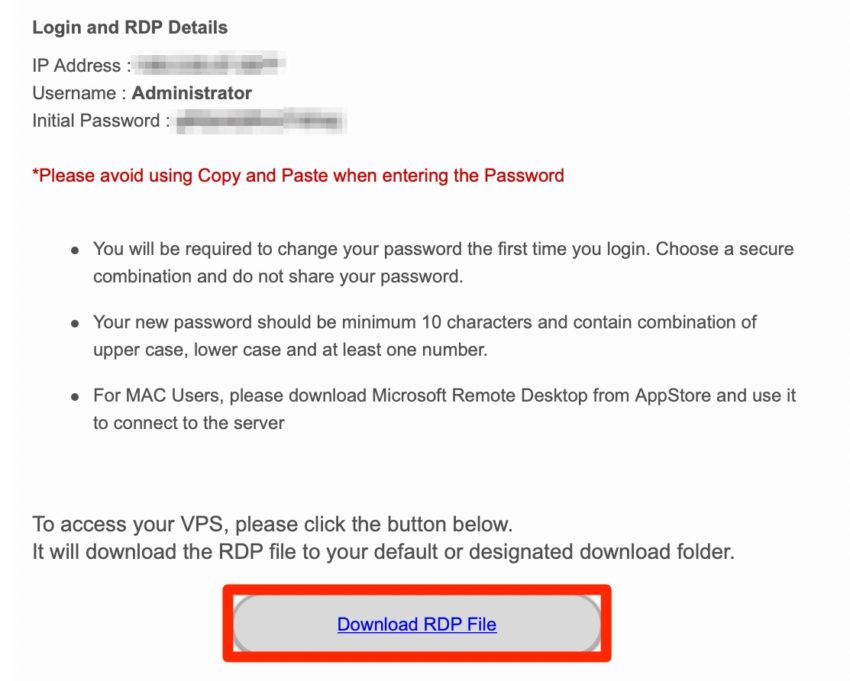
BeeksFXから届いたメールにある「Download RDP File」をクリックして、RDPファイル(VPSに接続するアプリ)をダンロードします。
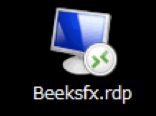
画像のアプリがダウンロードされたら開いてください。
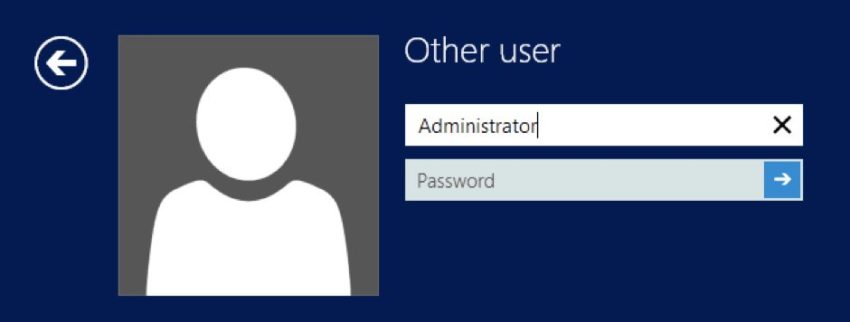
パスワードの入力が求められるので、メールにあるユーザーネーム(Administrator)とパスワード(Initial Passwordに記載されています)を入力します。
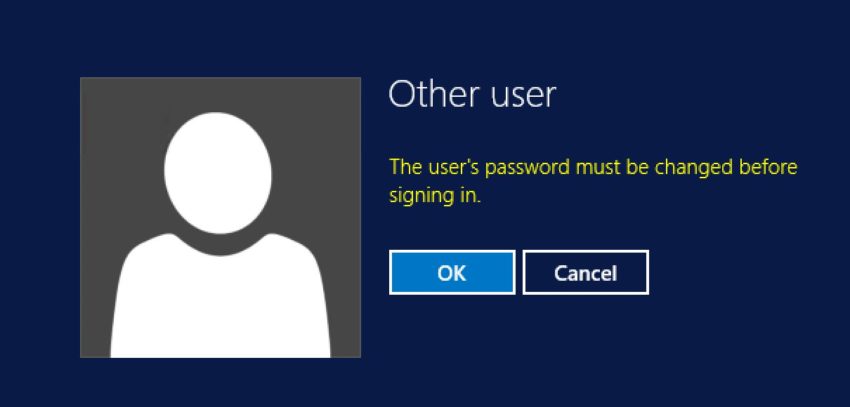
パスワード変更画面が表示されるので「OK」をクリックします。
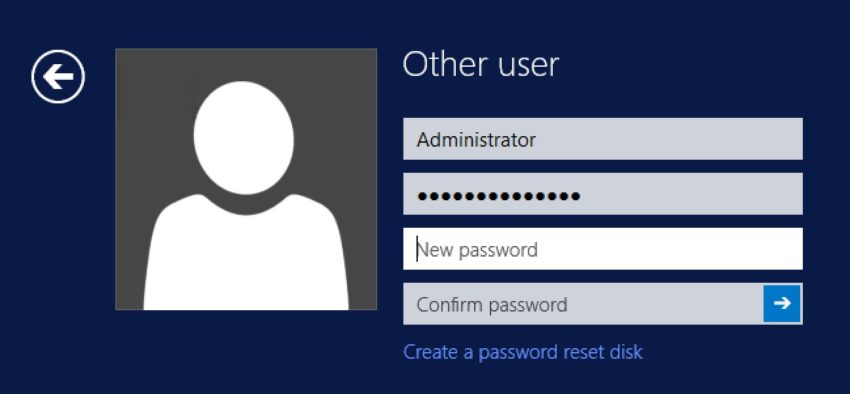
新しいパスワード入力画面が表示されるので、変更したパスワードを入力して完了です。
パスワードは大文字・小文字・数字を組み合わせて10文字以上で設定てください。
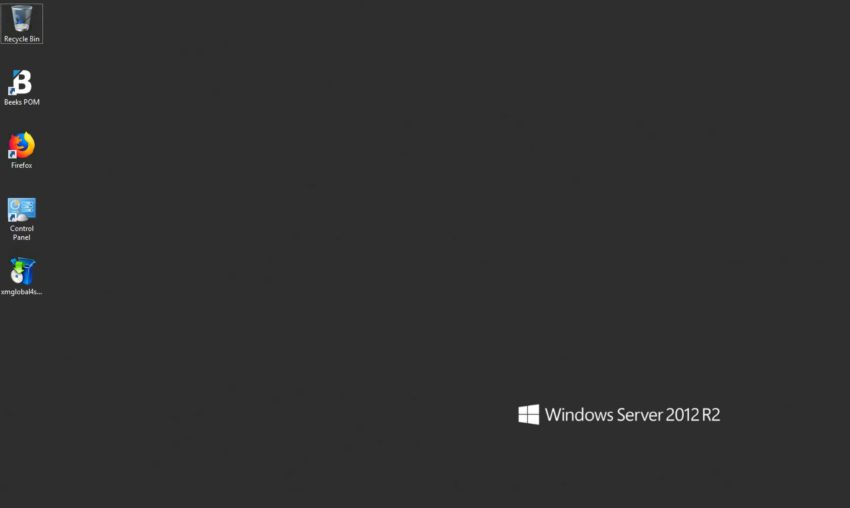
これでVPSに接続できるようになりました。
WindowsPCからアクセスする場合、毎回パスワードの入力が求められます。
MacでVPSにアクセスする方法
次にMacでVPSにアクセスする方法です。
Macの場合はMicrosoft Remote Desktopを使ってVPSに接続する必要があるので、Microsoft Remote DesktopのサイトにアクセスしてApp Storeからアプリを入手します。
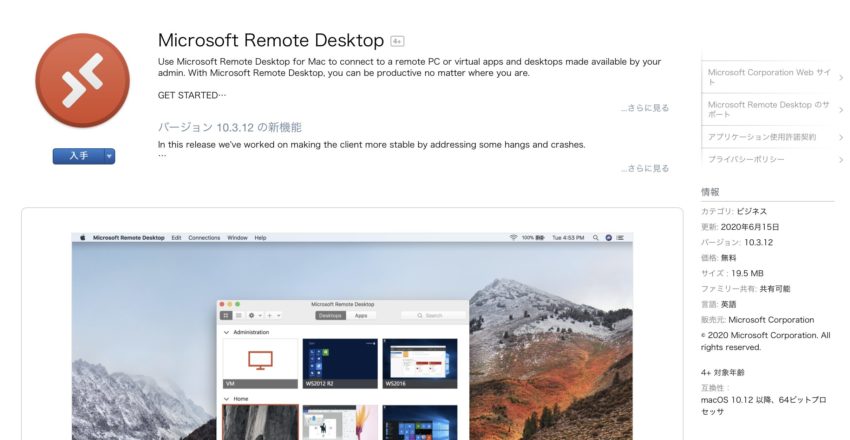
アプリを入手したら開いてください。
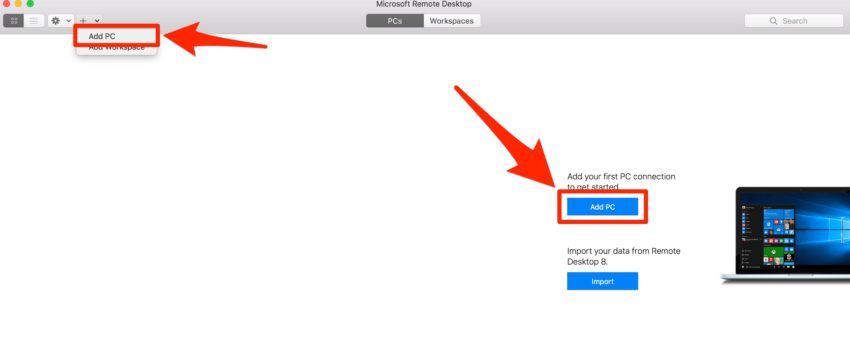
アプリを開いたら、「Add PC」をクリックします。
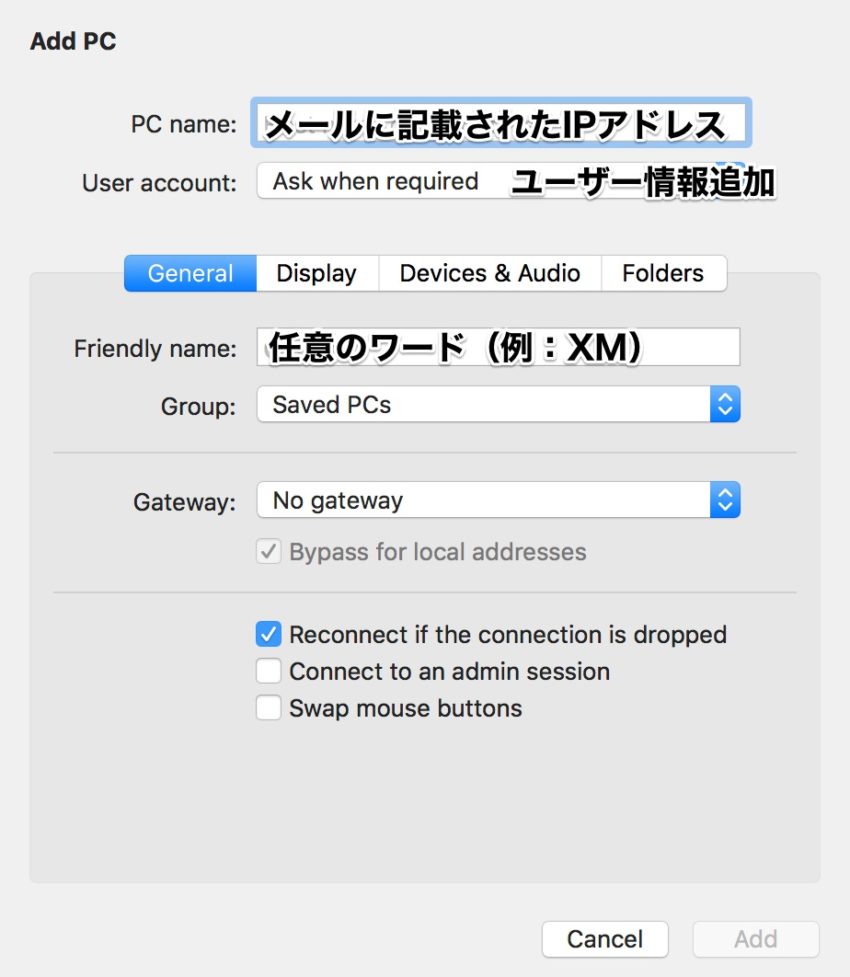
接続先情報の入力画面が開きますので、
- PC name:BeeksFXのメールに記載されたIPアドレス
- Friendly name:任意のワード
を入力します。
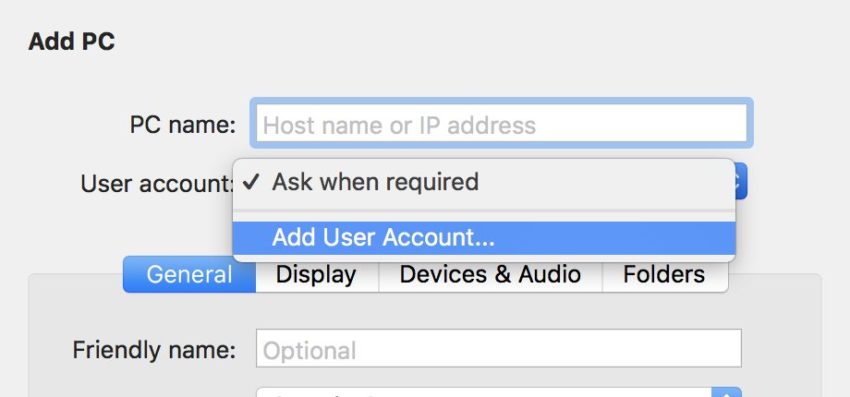
次に、User accountの項目をクリックして「Add User Account」を開きます。
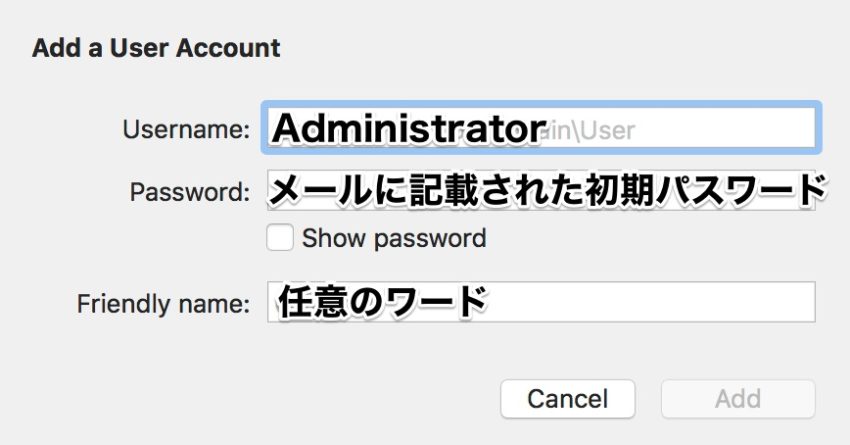
- Username:Adminstrator
- Password:BeeksFXのメールに記載された初期パスワード
- Friendly name:任意のワード
上記内容を入力して、「Add」をクリックしてください。
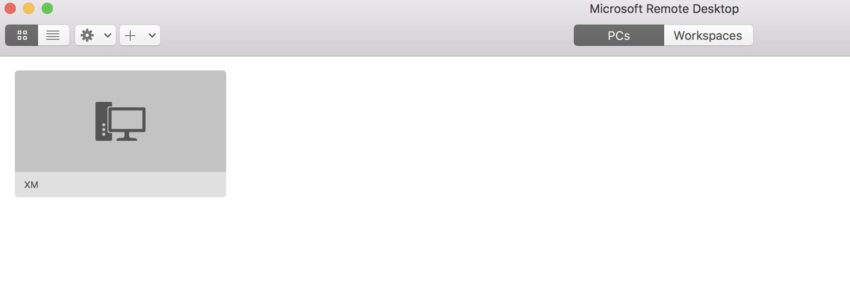
リモートデスクトップ画面に登録したPCが表示されるので、クリックするとVPSにアクセスできます。
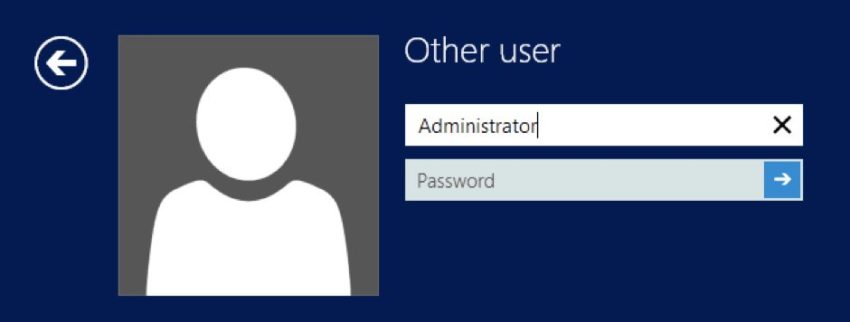
VPS接続時にWindowsと同様、パスワード変更画面が表示されるので、新しいパスワードに変更したらVPSにアクセスできます。
パスワード変更後、リモートデスクトップに登録したパスワードを変更してください。
Remote Desktopユーザーパスワードの変更方法
パスワード変更後のMicrosoft Remote Desktopのユーザーパスワード変更方法を簡単に紹介します。
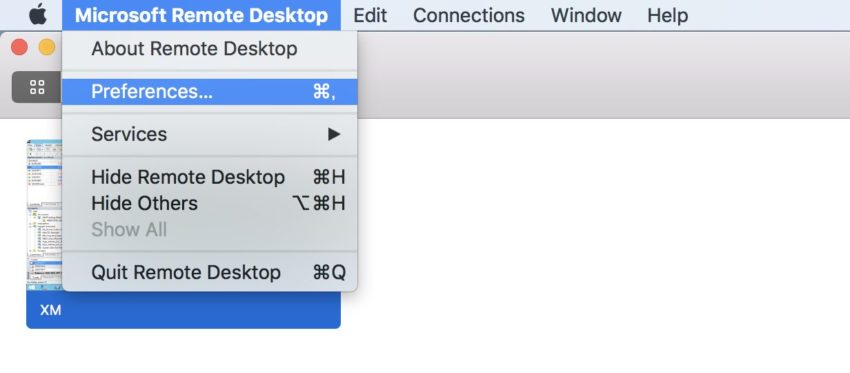
まず、ヘッダーのMicrosoft Remote Desktopを開き「Preferences」をクリックします。
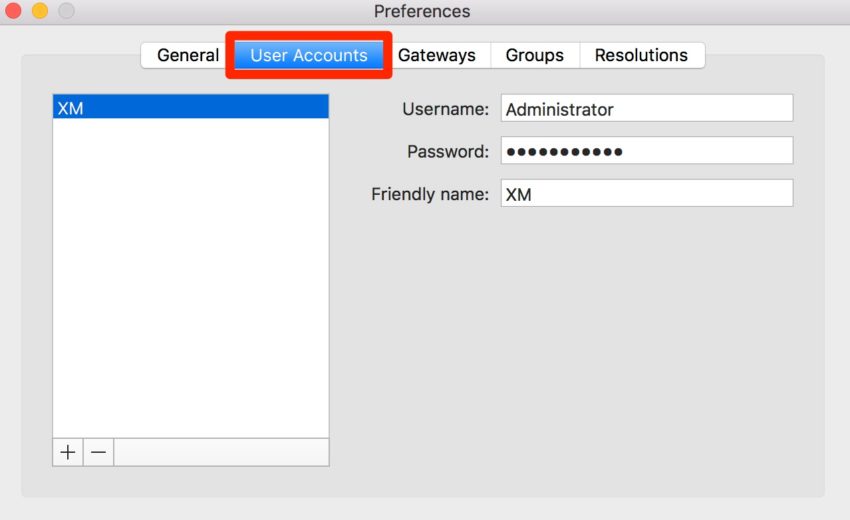
メニューが開いたら「User Accounts」のタブに切り替えて、該当ユーザーのパスワードを変更してください。
Macの場合はパスワード変更が完了すればログイン時に毎回パスワードを入力する必要はありません。
EA運用に必要なVPS導入方法まとめ
EA運用に必須とも言えるVPS(仮想サーバ)ですが、今回は僕が実際に使っているXMが提供しているBeeksFXのVPSの導入方法を解説しました。
口座残高と1ヶ月間の取引ロット数さえ満たせば無料で利用できますし、導入も簡単なのでXM口座を利用しようと思っている人にはおすすめです。
別の海外FX口座や国内FX口座を利用する場合は、別途色々なサーバー会社から提供されているVPSサービスを導入する必要がありますが、どれも難しくはないと思いますので、自動売買を運用する場合は是非とも活用してくださいね。
VPSの導入が完了したら、次はMT4の設定です。
別記事にてまとめていますので、併せて参考にしていただけると幸いです。


